
Μην δουλεύετε, οι θύρες USB στο φορητό υπολογιστή απέτυχαν: Τι να κάνετε; Πώς να ελέγξετε τις θύρες USB σε φορητό υπολογιστή για απόδοση;
Το άρθρο περιγράφει τον τρόπο διόρθωσης των λιμένων μη εργασίας USB σε φορητό υπολογιστή.
Πλοήγηση
Μερικοί χρήστες φορητού υπολογιστή αντιμετωπίζουν μερικές φορές ένα πρόβλημα στο οποίο οι θύρες USB στους κινητές υπολογιστές τους αρνούνται να εργαστούν, πράγμα που σημαίνει ότι δεν υπάρχει πιθανότητα σύνδεσης εξωτερικών συσκευών. Οι θύρες USB μπορούν να αρνηθούν, για παράδειγμα, μετά την ενημέρωση των οδηγών ή για άλλους λόγους.

Μην εργάζεστε, οι θύρες USB στο φορητό υπολογιστή απέτυχαν να κάνουν τι να κάνουν πώς να ελέγξετε τις θύρες USB στο φορητό υπολογιστή για απόδοση
Σε αυτήν την ανασκόπηση, θα μιλήσουμε γι 'αυτό ως αποτέλεσμα της οποίας οι θύρες φορητού υπολογιστή USB αποτυγχάνουν και πώς να διορθώσουν αυτά τα προβλήματα.
Για ποιους λόγους δεν λειτουργούν οι υποδοχές USB σε φορητούς υπολογιστές;
Οι λόγοι για τους οποίους οι συνδετήρες USB αρνούνται να εργαστούν μπορεί να είναι οι εξής:
- Οι θύρες USB φραγμένα με σκόνη
- Το καλώδιο USB έχει ζημιά
- Υπήρχαν δυσλειτουργίες στο σύστημα " Windows "
- "Καθαρώς" έθεσε τους οδηγούς υπεύθυνες για τη σταθερή λειτουργία των εισόδων/εξόδων USB
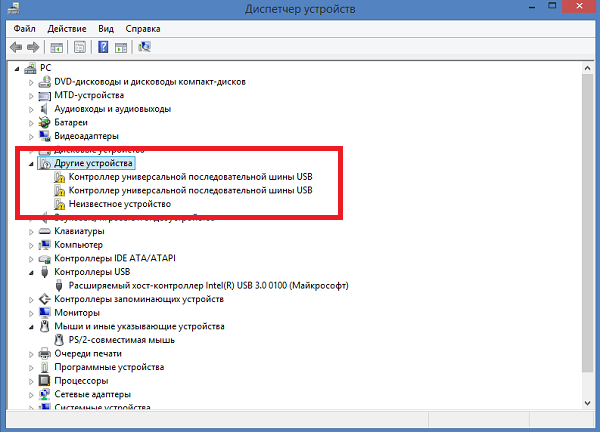
Μην εργάζεστε, οι θύρες USB στο φορητό υπολογιστή απέτυχαν να κάνουν τι να κάνουν πώς να ελέγξετε τις θύρες USB στο φορητό υπολογιστή για απόδοση
- Η λειτουργία USB αποσυνδέθηκε στο BIOS
- Οι θύρες USB υπερφορτωθούν
- Οι θύρες USB είναι κατεστραμμένες

Μην εργάζεστε, οι θύρες USB στο φορητό υπολογιστή απέτυχαν να κάνουν τι να κάνουν πώς να ελέγξετε τις θύρες USB στο φορητό υπολογιστή για απόδοση
- Η νότια γέφυρα δεν λειτουργεί στη μητρική πλακέτα που είναι υπεύθυνη για το έργο του USB

Μην εργάζεστε, οι θύρες USB στο φορητό υπολογιστή απέτυχαν να κάνουν τι να κάνουν πώς να ελέγξετε τις θύρες USB στο φορητό υπολογιστή για απόδοση
- Οι εξωτερικές συσκευές που συνδέονται με τις θύρες USB έχουν ορισμένα προβλήματα
Τι να κάνετε όταν οι θύρες USB δεν έχουν διορθωθεί;
Πάνω, περιγράψαμε τους λόγους για τους οποίους οι θύρες USB μπορούν να αποτύχουν. Τώρα απαριθμούμε τη λίστα των μέτρων που μπορούν να ληφθούν σε αυτές τις περιπτώσεις:
- Φορτώστε ξανά το φορητό υπολογιστή σας. Σε γενικές γραμμές, είναι καλύτερο να απενεργοποιήσετε το φορητό υπολογιστή και να αφαιρέσετε την μπαταρία από αυτό για μερικά λεπτά, στη συνέχεια, εγκαταστήστε το πίσω και ξεκινήστε " Παράθυρα».
- Ελέγξτε προσεκτικά τους συνδέσμους USB, εάν υπάρχουν σκόνη πάνω τους. Σε αυτή την περίπτωση, καθαρίστε τις θύρες, για παράδειγμα, χρησιμοποιώντας μια οδοντογλυφίδα.
- Εάν μια θύρα USB δεν λειτουργεί, τότε ελέγξτε το δεύτερο συνδέοντας την εξωτερική συσκευή σε αυτήν. Ίσως έχετε αποτύχει μόνο μία θύρα.
- Οι συσκευές που συνδέονται με φορητό υπολογιστή μέσω καλωδίου USB ενδέχεται να μην λειτουργούν λόγω δυσλειτουργίας του τελευταίου. Εάν είναι δυνατόν, αλλάξτε το καλώδιο σε ένα εργαζόμενο και ελέγξτε εάν αυτό θα λύσει το πρόβλημα.
- Ελέγξτε την εξωτερική συσκευή για απόδοση. Συνδέστε το σε άλλο φορητό υπολογιστή ή υπολογιστή, ζητήστε βοήθεια από φίλους.
- Στο BIOS, ελέγξτε αν χρησιμοποιείται η θύρα USB
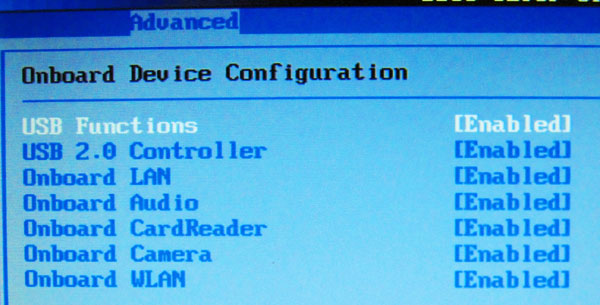
Μην εργάζεστε, οι θύρες USB στο φορητό υπολογιστή απέτυχαν να κάνουν τι να κάνουν πώς να ελέγξετε τις θύρες USB στο φορητό υπολογιστή για απόδοση
- Ελέγξτε εάν οι εξωτερικές σας συσκευές σε φορητό υπολογιστή μπορεί να αναγνωρίσουν το λειτουργικό σύστημα. Παω σε " Αποστολέας των ομολόγων» (« Αρχή» — « Πίνακας σκάφους» — « διαχειριστή της συσκευής"). Ενημερώστε τη διαμόρφωση του εξοπλισμού σας, όπως φαίνεται στο στιγμιότυπο οθόνης. Το λειτουργικό σύστημα θα αναζητήσει όλες τις συσκευές σας σε φορητό υπολογιστή, είναι πιθανό ότι οι θύρες USB θα είναι μεταξύ τους.
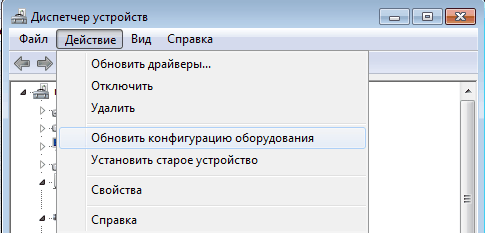
Μην εργάζεστε, οι θύρες USB στο φορητό υπολογιστή απέτυχαν να κάνουν τι να κάνουν πώς να ελέγξετε τις θύρες USB στο φορητό υπολογιστή για απόδοση
- Επανατοποθετήστε το λογισμικό για τις θύρες USB. Μεταβείτε στο "Manager Device", όπως αναφέρθηκε παραπάνω, πηγαίνετε στο σημείο " Ελεγκτές USB", Τότε, δεξιά -κάντε κλικ στον πρώτο ελεγκτή στη λίστα και στο παράθυρο που ανοίγει, κάντε κλικ στο" Διαγράφω", Όπως φαίνεται στο στιγμιότυπο οθόνης. Στη συνέχεια, αφαιρέστε όλους τους άλλους ελεγκτές με τον ίδιο τρόπο, στη συνέχεια επανεκκινήστε το φορητό υπολογιστή (μόλις ο φορητός υπολογιστής ενεργοποιηθεί ξανά, οι ελεγκτές εγκαθίστανται αυτόματα χωρίς τη βοήθειά σας).
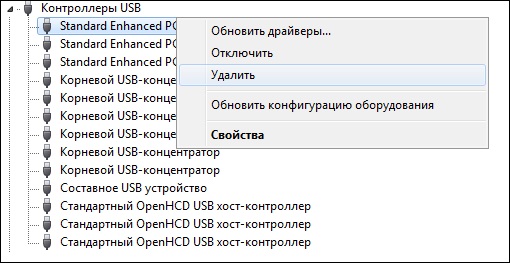
Μην εργάζεστε, οι θύρες USB στο φορητό υπολογιστή απέτυχαν να κάνουν τι να κάνουν πώς να ελέγξετε τις θύρες USB στο φορητό υπολογιστή για απόδοση
- Επίσης, επανατοποθετήστε τους οδηγούς στο USB. Κατά κανόνα, μαζί με ένα φορητό υπολογιστή στο κατάστημα, θα έπρεπε να σας δώσατε ένα δίσκο με οδηγούς. Υπάρχουν επίσης οδηγοί USB σε αυτόν τον δίσκο. Τοποθετήστε τα σε φορητό υπολογιστή και επανεκκινήστε το. Ίσως αυτό να λύσει το πρόβλημα.
- Εάν ο φορητός υπολογιστής σας διαθέτει αρκετούς συνδέσμους USB, απενεργοποιήστε αυτά που χρησιμοποιείτε σπάνια.
- Rollow το λειτουργικό σύστημα " Παράθυρα»Στο τελευταίο σημείο ανάκτησης όταν ο φορητός υπολογιστής λειτούργησε σωστά. Παω σε " Αρχή» — « Εκτελώ", Εισαγάγετε στη γραμμή αναζήτησης" rstui"Και πατήστε" Εντάξει". Στο παράθυρο του συστήματος ανοίγματος, επιλέξτε το σημείο ανάκτησης, όπως φαίνεται στο στιγμιότυπο οθόνης.
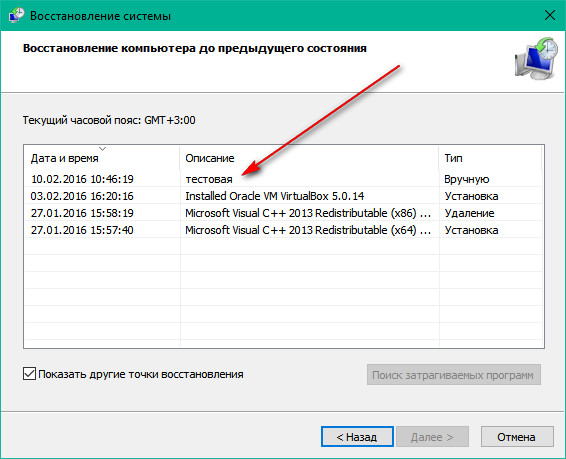
Μην εργάζεστε, οι θύρες USB στο φορητό υπολογιστή απέτυχαν να κάνουν τι να κάνουν πώς να ελέγξετε τις θύρες USB στο φορητό υπολογιστή για απόδοση
- Εάν όλες οι παραπάνω μέθοδοι δεν βοήθησαν, αυτό σημαίνει ότι είναι πιθανό ότι η South Bridge απέτυχε στη μητρική πλακέτα του φορητού υπολογιστή σας. Σε αυτή την περίπτωση, θα πρέπει να μεταφέρετε ένα φορητό υπολογιστή σε μια υπηρεσία υπολογιστή.
Βίντεο: Τι να κάνετε εάν το USB δεν λειτουργεί σε υπολογιστή, φορητό υπολογιστή #2;
Βίντεο: Αντικατάσταση του USB στον φορητό υπολογιστή ACER E1-531
